လင့်ခ်ကိုအသုံးပြု၍ Facebook ဗီဒီယိုကို ဒေါင်းလုဒ်လုပ်နည်း - နည်းလမ်းပေါင်းစုံ
ဧပြီလ 27 ရက်၊ 2022 • ပေးပို့ခဲ့သည်- စက်ပစ္စည်းဒေတာကို စီမံ ပါ • သက်သေပြဖြေရှင်းချက်
2004 ခုနှစ်မှစတင်၍ Facebook သည် ဆိုရှယ်မီဒီယာတွင် ထူးထူးခြားခြား နာမည်ရလာခဲ့သည်။ ကမ္ဘာတစ်ဝှမ်းရှိ လူများကို ဤအခမဲ့ ကုန်ကျစရိတ်သက်သာသော အက်ပ်လီကေးရှင်းဖြင့် ချိတ်ဆက်ထားသည်။ ချိတ်ဆက်မှုနှင့်အတူ၊ ၎င်းသည် Facebook တွင်ရနိုင်သောအကြောင်းအရာများကိုနှစ်သက်သောကြောင့်လူများအတွက်အကောင်းဆုံးဖျော်ဖြေရေးအရင်းအမြစ်တစ်ခုဖြစ်သည်။ ဖေ့စ်ဘုတ်ပေါ်ရှိ ပို့စ်များ၊ ဓာတ်ပုံများ၊ သတင်းများ၊ ဗီဒီယိုများသည် ကမ္ဘာတစ်ဝှမ်းရှိ ကြည့်ရှုသူများအပေါ် ကြီးမားသော လွှမ်းမိုးမှုရှိသည်။
တစ်ခါတစ်ရံတွင် သင့်စက်ပေါ်တွင် သင်ချက်ချင်းဒေါင်းလုဒ်လုပ်လိုသော Facebook တွင် ရယ်စရာဗီဒီယိုတစ်ခုကို သင်တွေ့နိုင်သည်။ ထို့အတွက်၊ ဤဆောင်းပါးကိုဖတ်ပြီး သင့်စက်ပေါ်တွင် Facebook မှ ဗီဒီယိုကို တိုက်ရိုက်ဒေါင်းလုဒ်လုပ်ရန်နှင့် သင်၏အချိန်နှင့်ငွေကို ချွေတာရန် အကောင်းဆုံးနည်းလမ်းများကို ရှာဖွေပါ။
အပိုင်း 1: Online Website ကို အသုံးပြု၍ Link မှတဆင့် Facebook ကို ဒေါင်းလုဒ်လုပ်ပါ။
အွန်လိုင်းလင့်ခ်များမှတစ်ဆင့် ဗီဒီယိုများကို ဒေါင်းလုဒ်လုပ်ခြင်းသည် မြန်ဆန်ပြီး ကုန်ကျစရိတ် သက်သာသည့် နည်းလမ်းတစ်ခုဖြစ်သည်။ အလားတူ၊ savefrom.net သည် သင့်စက်ပေါ်တွင် Facebook ဗီဒီယိုများကို တိုက်ရိုက်ဒေါင်းလုဒ်လုပ်ရန် အသုံးပြုသည့် အွန်လိုင်းကိရိယာတစ်ခုဖြစ်သည်။ Android နှင့် iOS တို့နှင့် အပြည့်အဝ တွဲဖက်အသုံးပြုနိုင်သည်၊ ဤဆိုက်သည် သင့်အား MP3 နှင့် MP4 ဖော်မတ်ဖြင့် ဗီဒီယိုများကို ဒေါင်းလုဒ်လုပ်နိုင်ပါသည်။ ထို့အပြင်၊ ၎င်းသည်အသုံးပြုသူအားကစားနေစဉ်ဗီဒီယိုကိုဒေါင်းလုဒ်လုပ်ရန်ခွင့်ပြုသည်။
အဆင့် 1: သင်ဒေါင်းလုဒ်လုပ်လိုသော Facebook တွင် ဗီဒီယို၏ URL ကို ကော်ပီကူးပါ။
အဆင့် 2- savefrom.net ၏ လင့်ခ်ဘောက်စ်တွင် ကူးယူထားသော URL ကို ကူးထည့်ပါ။ ယခု "Search" ကိုနှိပ်ပါ။
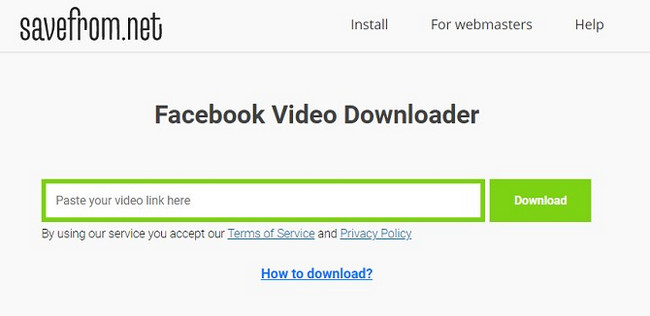
အဆင့် 3: သင်ဒေါင်းလုဒ်လုပ်လိုသော ဗီဒီယို၏ အရည်အသွေးနှင့် ဖော်မတ်ကို ရွေးချယ်ပါ။ "ဒေါင်းလုဒ်" ခလုတ်ကိုနှိပ်ပါ။ သင့်ဗီဒီယိုကို သင့် Facebook လင့်ခ်မှတစ်ဆင့် သင်အလိုရှိသော အရည်အသွေးဖြင့် မိနစ်အနည်းငယ်အတွင်း ဒေါင်းလုဒ်လုပ်ပါမည်။
အပိုင်း 2- Link ကိုအသုံးပြု၍ Facebook Video ကိုဒေါင်းလုဒ်လုပ်ရန် Plugin ကိုအသုံးပြုနည်း
လင့်ခ်များမှတဆင့် Facebook ဗီဒီယိုများကို ဒေါင်းလုဒ်လုပ်ရန် နောက်ထပ်အဆင်ပြေသောနည်းလမ်းမှာ Chrome extension ကိုစမ်းကြည့်ပါ။ Chrome တိုးချဲ့မှုမှတစ်ဆင့် ဗီဒီယိုများကို ဒေါင်းလုဒ်လုပ်ခြင်းသည် သင့်အား မလိုလားအပ်သော အခက်အခဲများမှ သက်သာစေပြီး သင့်အတွေ့အကြုံကို ချောမွေ့စေသည်။
ယင်းအတွက်၊ FBDown Video Downloader သည် ဗီဒီယိုများစွာကို တစ်ကြိမ်လျှင် ဒေါင်းလုဒ်လုပ်နိုင်သည့် အလွန်ထိရောက်ပြီး တည်ငြိမ်သော Chrome extension တစ်ခုဖြစ်သည်။ FBDown Video Downloader သည် Facebook၊ Instagram၊ Twitter စသည့် ဝဘ်ဆိုဒ်များအားလုံးမှ ဗီဒီယိုများကို အခမဲ့ဒေါင်းလုဒ်လုပ်နိုင်ပါသည်။ ဗီဒီယို၏ပုံစံသည် မည်သို့ပင်ရှိစေကာမူ ကြော်ငြာများနှင့် ကန့်သတ်ချက်များမရှိဘဲ ဗီဒီယိုများကို ဒေါင်းလုဒ်လုပ်ပါသည်။ ၎င်းသည် အသုံးပြုသူအား ဗီဒီယိုကို ဒေါင်းလုဒ်ဆွဲနေစဉ်တွင်လည်း တိုက်ရိုက်ကြည့်ရှုနိုင်စေပါသည်။
သင့်အဆင်ပြေစေရန်အတွက်၊ ဤနေရာတွင် Facebook ဗီဒီယိုများကိုဒေါင်းလုဒ်လုပ်ရန် FBDown Video Downloader ကိုအသုံးပြုနည်း အဆင့်ဆင့်လမ်းညွှန်ထားပါသည်။
အဆင့် 1- FBDown Video Downloader ၏ extension စာမျက်နှာသို့သွားပါ။ ထည့်သွင်းရန် စခရင်၏ ဘယ်ဘက်အပေါ်ရှိ “Add to Chrome” ကို နှိပ်ပါ။
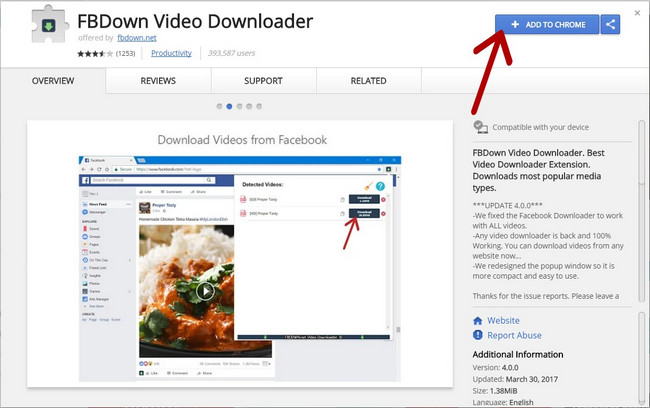
အဆင့် 2: နောက်တဘ်တွင်၊ သင်၏ Facebook ကိုဖွင့်ပြီး သင်ဒေါင်းလုဒ်လုပ်လိုသော ဗီဒီယိုကို ဖွင့်ပါ။ Plugin သည် ဗီဒီယိုကို တွေ့ရှိပါက အပေါ်က အိုင်ကွန်သည် အစိမ်းရောင်ပြောင်းသွားပါမည်။ အိုင်ကွန်ကိုနှိပ်ပါ။
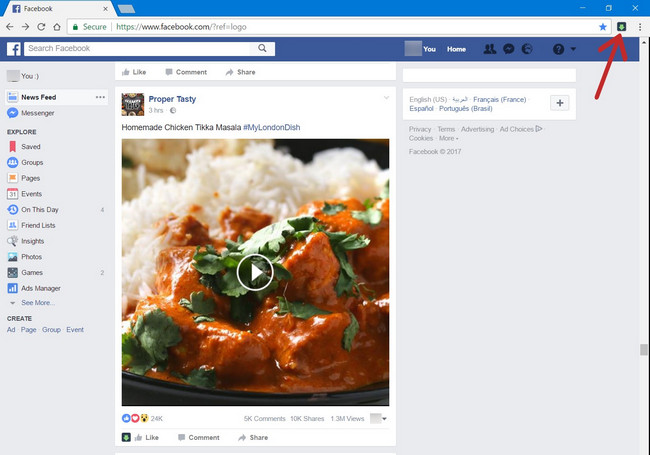
အဆင့် 3: ထို့နောက်၊ သင်ဗီဒီယိုကိုဒေါင်းလုဒ်လုပ်လိုသောအရည်အသွေးကိုရွေးချယ်ပါ။ Facebook ဗီဒီယိုကို သင်အလိုရှိသော အရည်အသွေးဖြင့် ဒေါင်းလုဒ်လုပ်ရန် "ဒေါင်းလုဒ်ဗီဒီယို" ခလုတ်ကို နှိပ်ပါ။
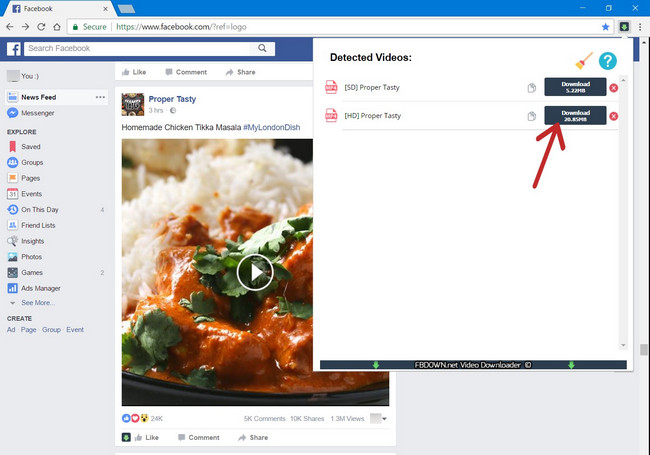
အပိုင်း 3- မည်သည့်ဘရောက်ဇာမှ Facebook ဗီဒီယိုကို တိုက်ရိုက်ဒေါင်းလုဒ်လုပ်ပါ။
Facebook ဗီဒီယိုများကို browser မှတဆင့်လည်း တိုက်ရိုက်ဒေါင်းလုဒ်လုပ်နိုင်ပါသည်။ ဗီဒီယိုကို ဘရောက်ဆာမှတစ်ဆင့် တိုက်ရိုက်ဒေါင်းလုဒ်လုပ်ခြင်းသည် အလွယ်ကူဆုံးနှင့် အလုံခြုံဆုံးနည်းလမ်းတစ်ခုဖြစ်သည်။ ဤနည်းလမ်းသည် သင့်စက်ပစ္စည်း၏ သိုလှောင်မှုအချို့ကို ယူဆောင်သွားနိုင်သည့် ပြင်ပအဖွဲ့အစည်း၊ လင့်ခ်၊ တိုးချဲ့မှု၊ သို့မဟုတ် ဆော့ဖ်ဝဲကို မလိုအပ်ပါ။ သင့်ဘရောက်ဆာသည် မည်သည့် Malware မှ ကင်းစင်ပြီး ကောင်းမွန်စွာ အလုပ်လုပ်ခြင်း ရှိမရှိ သေချာပါစေ။ ဤနည်းလမ်းသည် Windows သို့မဟုတ် Mac အတွက် ကောင်းမွန်စွာအလုပ်လုပ်နိုင်မည်ဖြစ်သည်။
အဆင့် 1: သင်ဒေါင်းလုဒ်လုပ်လိုသော Facebook ဗီဒီယိုကို ဖွင့်ပါ။ ဗီဒီယိုပေါ်တွင် ညာဖက်ကလစ်နှိပ်ပြီးနောက် ပေးထားသောရွေးချယ်စရာများထဲမှ "ဗီဒီယိုကိုပြသရန် URL" ကိုရွေးချယ်ပါ။
အဆင့် 2- ဗီဒီယို၏ URL ကို ကော်ပီကူးပြီး နောက်တဘ်ရှိ လိပ်စာဘားတွင် ကူးထည့်ပါ။ "www" အစား "m" ဟုရိုက်ပြီး "Enter" ကိုနှိပ်ပါ။
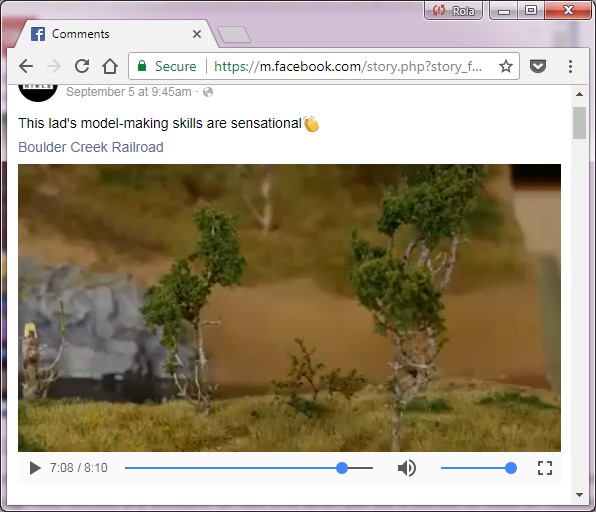
အဆင့် 3- ဗီဒီယိုကို တိုက်ရိုက်လွှင့်နေမည့် မျက်နှာပြင်ပေါ်တွင် အင်တာဖေ့စ်အသစ်ကို ပြသပါမည်။ ဗီဒီယိုပေါ်တွင် right-click နှိပ်ပြီး “Save Video As…” ကိုရွေးချယ်ပြီး သင့်အလိုရှိသော folder တွင် ဗီဒီယိုကိုသိမ်းဆည်းပါ။
အကျဉ်းချုပ်
လင့်ခ်များ၊ အွန်လိုင်းဆိုက်များ၊ ဝဘ်တိုးချဲ့မှုများမှတစ်ဆင့် သင့်စက်တွင် သင်အလိုရှိသော Facebook ဗီဒီယိုကို ဒေါင်းလုဒ်လုပ်ရန် မတူညီသောနည်းလမ်းများကို သင့်အား ပံ့ပိုးပေးထားပြီး ၎င်းတို့အနက်မှ အကောင်းဆုံးတစ်ခုမှာ Dr. Fone ဖြစ်သည်။ မလိုလားအပ်သော ခေါင်းကိုက်ခြင်းမှ သင့်ကိုယ်သင် ကယ်တင်လိုပါက၊ သင့်စက်ပေါ်တွင် Facebook မှ ဗီဒီယိုကို အချိန်တိုအတွင်း ဒေါင်းလုဒ်လုပ်ရန် ဤနည်းလမ်းများထဲမှ တစ်ခုကို စမ်းကြည့်နိုင်ပါသည်။ ဤဆောင်းပါးသည် သင့်အတွက် အကျိုးရှိပြီး ထိရောက်မှုရှိကြောင်း ကျွန်ုပ်တို့ မျှော်လင့်ပါသည်။
လူမှုမီဒီယာအရင်းအမြစ်ကို ဒေါင်းလုဒ်လုပ်ပါ။
- Facebook ဓာတ်ပုံများ/ဗီဒီယိုများကို ဒေါင်းလုဒ်လုပ်ပါ။
- Facebook Link ဒေါင်းလုဒ်လုပ်ပါ။
- Facebook မှ ဓာတ်ပုံများကို ဒေါင်းလုဒ်လုပ်ပါ။
- ဗီဒီယိုကို Facebook မှသိမ်းဆည်းပါ။
- Facebook Video ကို iPhone တွင်ဒေါင်းလုဒ်လုပ်ပါ။
- Instagram ဓာတ်ပုံများ/ဗီဒီယိုများကို ဒေါင်းလုဒ်လုပ်ပါ။
- သီးသန့် Instagram ဗီဒီယိုကို ဒေါင်းလုဒ်လုပ်ပါ။
- Instagram မှ ဓာတ်ပုံများကို ဒေါင်းလုဒ်လုပ်ပါ။
- PC တွင် Instagram ဗီဒီယိုများကိုဒေါင်းလုဒ်လုပ်ပါ။
- PC တွင် Instagram Stories ကိုဒေါင်းလုဒ်လုပ်ပါ။
- Twitter ဓာတ်ပုံများ/ဗီဒီယိုများကို ဒေါင်းလုဒ်လုပ်ပါ။





ဂျိမ်းဒေးဗစ်
ဝန်ထမ်းအယ်ဒီတာ